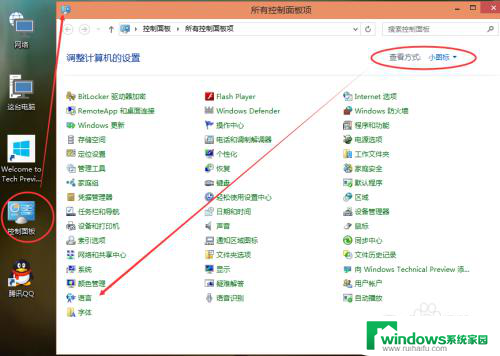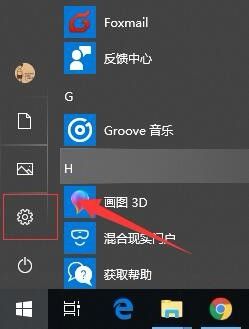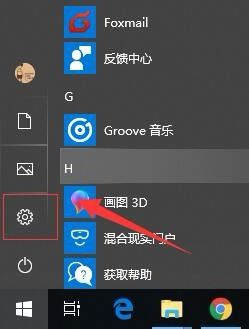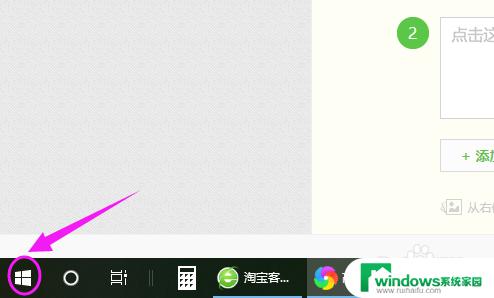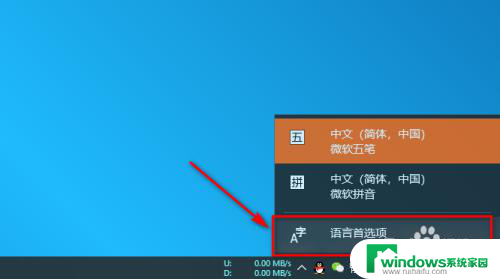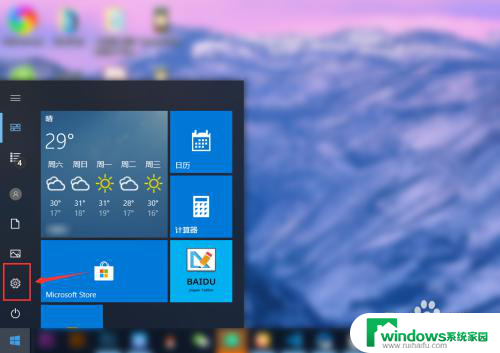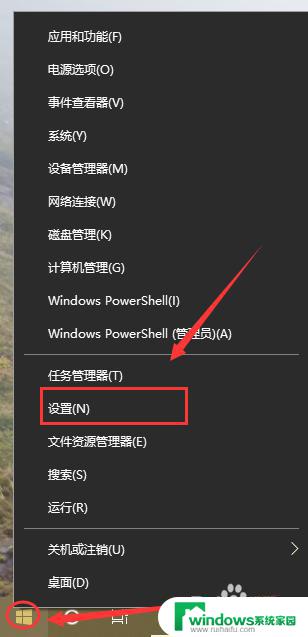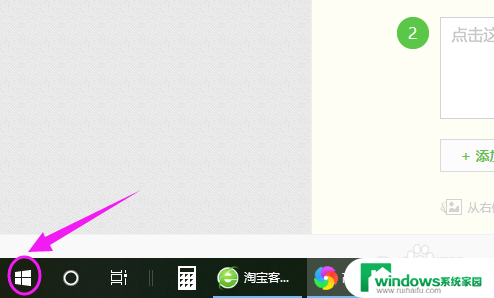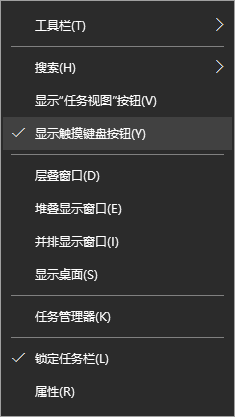如何改输入法 Win10输入法下载
在现代社会电脑已经成为我们生活不可或缺的一部分,而对于使用电脑的人来说,输入法的选择和使用方式也变得至关重要。Windows 10作为目前最流行的操作系统之一,其自带的输入法无疑是其中一个关键功能。有时我们可能会觉得自带输入法的功能不够强大或者不符合个人需求,这时就需要考虑下载其他输入法来实现更好的输入体验。在本文中我们将探讨如何改输入法以及Win10输入法下载的相关问题。无论是为了提高工作效率还是个人兴趣爱好,选择适合自己的输入法将会给我们带来更加便捷和愉快的电脑使用体验。
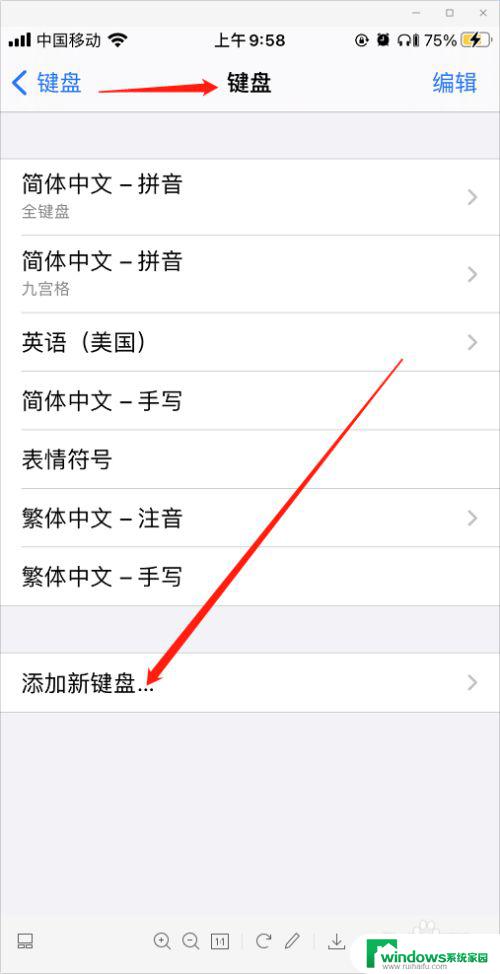
Windows10输入法切换方法:
1、比较常用的使用[WIN+空格键]。
2、出现选择输入法的界面,再按一次就是切换另一个输入法。
3、中英文快速切换法:按[Shift+Alt],如果需要快速的切换可以使用这种方法。不过国内的输入法都有自带快速切换的按键[Shift]。
4、在桌面上的任务栏处的语言处点击一下,然后再选择你想要的输入法。
windows10输入法切换设置方法:
1、在任务栏的语言地方点击一下再点击语言首选项。
2、进入语言首选项,再点击高级设置。
3、高级设置下面点击更改语言栏热键。
4、输入语言的热键下面选择在输入语言之门,再点更改按键顺序。
5、在这里就可以看到(Ctrl+Shift)快捷键的设置,选择好点确定以后切换的时候使用Ctrl+Shift就可以换得了。
6、还可以为一种输入法专门设置一个快捷键。
相关阅读:win10升级助手怎么用
Win10没法联网怎么办
win10免费升级!盗版win7和win8免费升级到正版Win10?
Win10全新浏览器新功能:给微软赞一个
以上就是如何改输入法的全部内容,如果你遇到这种情况,可以按照我提供的方法来解决,希望这能帮助到你。